Elder Scrolls Online'da Yükleme Ekranında Takılıp Kalmasını Düzeltin
Yayınlanan: 2022-05-25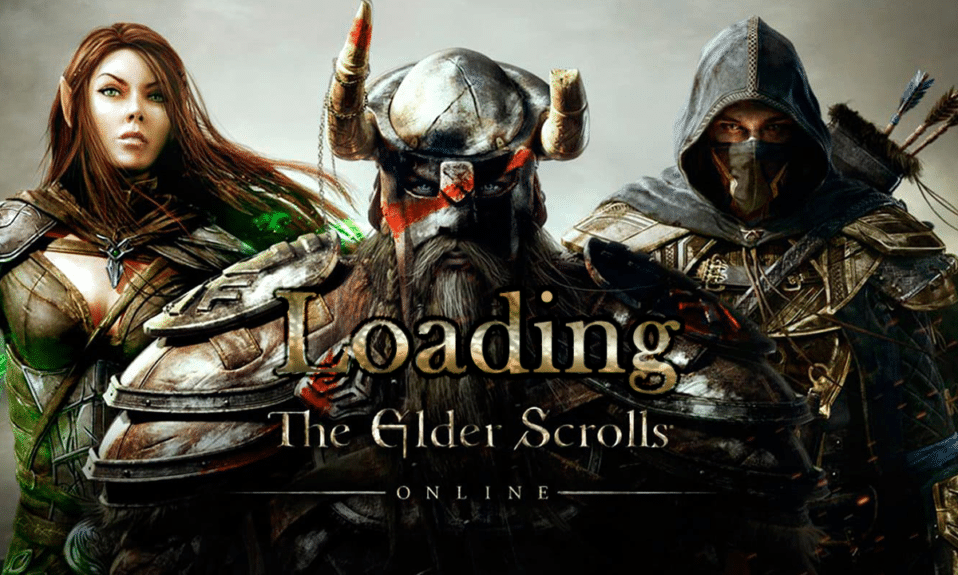
Elder Scrolls Online, Bethesda Softworks tarafından yayınlanan popüler bir çok oyunculu oyundur. Bu devasa çok oyunculu oyuna Windows, Mac, Xbox One, PlayStation 4/5, Stadia ve Xbox Series X/S gibi çeşitli platformlarda erişebilirsiniz. Son zamanlarda, birkaç kullanıcı Elder Scrolls'un çevrimiçi olarak yükleme ekranı sorununa takılıp kalmasından şikayet etti ve bu nedenle, bu sorundan kurtulmanıza yardımcı olmak için buradayız. Bu kılavuz, Windows 10 PC'nizde yükleme sorunu sırasında takılı kalan ESO başlatıcısını düzeltecek bir dizi sorun giderme fikri içerir. Öyleyse okumaya devam edin!
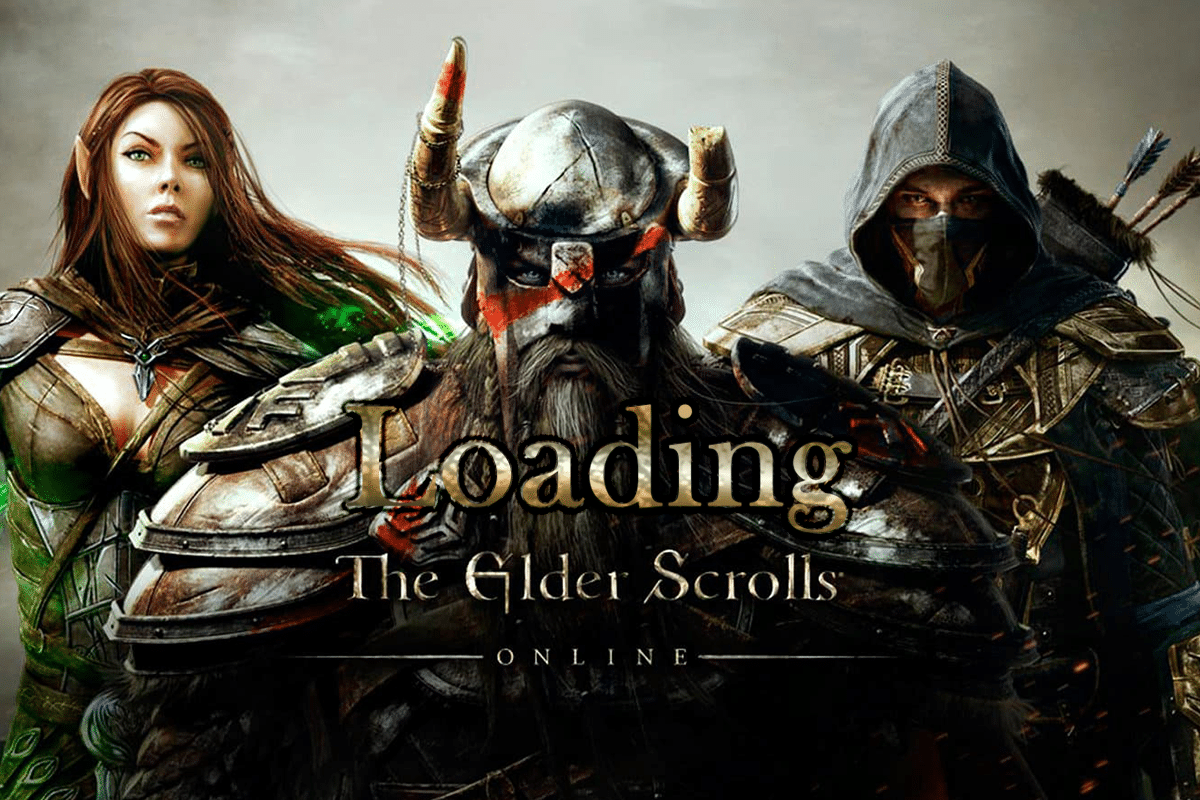
İçindekiler
- Windows 10'da Yükleme Ekranında Elder Scrolls Online Takılıp Nasıl Onarılır
- Ön Kontroller
- Yöntem 1: Oyunu Yönetici Olarak Çalıştır
- Yöntem 2: ESO'yu Manuel Olarak Başlatın
- Yöntem 3: CPU Yakınlığını Değiştir
- Yöntem 4: Bozuk Program Verilerini Sil
- Yöntem 5: Proxy Sunucusunu Devre Dışı Bırak
- Yöntem 6: Antivirüsü Geçici Olarak Devre Dışı Bırak (Varsa)
- Yöntem 7: Windows Güvenlik Duvarını Devre Dışı Bırak (Önerilmez)
- Yöntem 8: Grafik Sürücülerini Güncelleyin
- Yöntem 9: Sürücü Güncellemelerini Geri Al
- Yöntem 10: Grafik Sürücülerini Yeniden Yükleyin
- Yöntem 11: DNS Adresini Değiştir
- Yöntem 12: Sanal Özel Ağ Kullan
- Yöntem 13: Kötü Amaçlı Yazılım Taramasını Çalıştırın
- Yöntem 14: ESO Başlatıcısını Onar
- Yöntem 15: Microsoft Visual C++ Paketini Yeniden Yükleyin
- Yöntem 16: DirectX'i onarın
- Yöntem 17: Elder Scrolls Online Launcher'ı Yeniden Yükleyin
Windows 10'da Yükleme Ekranında Elder Scrolls Online Takılıp Nasıl Onarılır
Bu sorunu araştırdık ve aşağıdaki nedenlerin, yükleme sorununa takılıp kalan ESO başlatıcısına katkıda bulunduğu sonucuna vardık.
- Bilgisayarınızdaki Güvenlik Duvarı oyununuzu engelliyor.
- Eski ve uyumsuz sürücüler.
- CPU yakınlığı çok düşük ayarlanmış ve herhangi bir ek kaynak almıyor.
- Uyumsuz proxy ayarları.
- Bir PC'de çakışan bozuk program veri dosyaları.
- Ağ sorunları ve yönetici haklarının eksikliği.
- Microsoft Visual C++, DirectX, Adobe Flash Player ve Elder Scrolls Online oyununda yanlış yapılandırılmış dosyalar.
Bir sonraki bölümde, Windows 10'u yüklerken takılı kalan ESO başlatıcısını düzeltmenize yardımcı olacak bir dizi sorun giderme yöntemine geçeceğiz.
Bu bölüm, Windows 10 PC'nizde yükleme sorununa takılan ESO başlatıcısını düzeltmenize yardımcı olacaktır. Sorunu gidermek için yöntemleri aynı sırayla izleyin.
Ön Kontroller
Kararsız internet bağlantısı, Elder Scrolls'un yükleme ekranında takılıp kalmasına neden olur, ayrıca modeminiz ile bilgisayarınız arasında herhangi bir parazit nesnesi varsa, kablosuz sinyali engelleyebilir ve aralıklı bağlantı sorunlarına neden olabilir. Doğru bağlantı için gereken optimum ağ hızı seviyesini öğrenmek için bir hız testi çalıştırabilirsiniz.
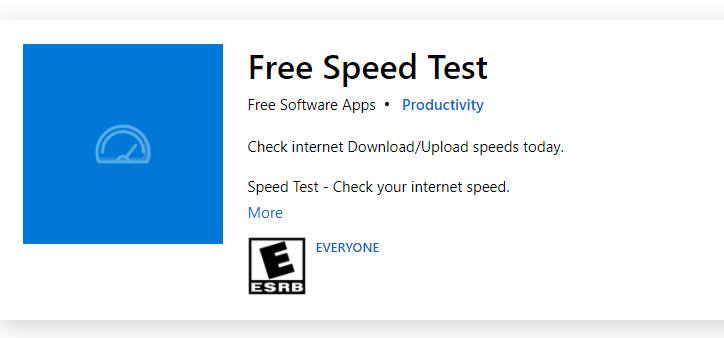
Windows 10 PC'nizin aşağıdaki kriterleri karşıladığından emin olun.
- Ağınızın sinyal gücünü bulun ve çok düşükse yoldaki tüm engelleri kaldırın.
- Aynı ağa bağlı çok fazla cihazdan kaçının.
- Her zaman İnternet Servis Sağlayıcınız (İSS) tarafından doğrulanmış bir modem/yönlendirici satın alın ve bunlarda çakışma yoktur.
- Eski, kırık veya hasarlı kabloları kullanmayın. Gerekirse kabloları değiştirin.
- Modemden yönlendiriciye ve modemden duvara giden kabloların sağlam ve sorunsuz olduğundan emin olun.
Aynı sorunu gidermek için Windows 10'da Ağ Bağlantısı Sorunlarını Giderme konusundaki kılavuzumuza da bakabilirsiniz.
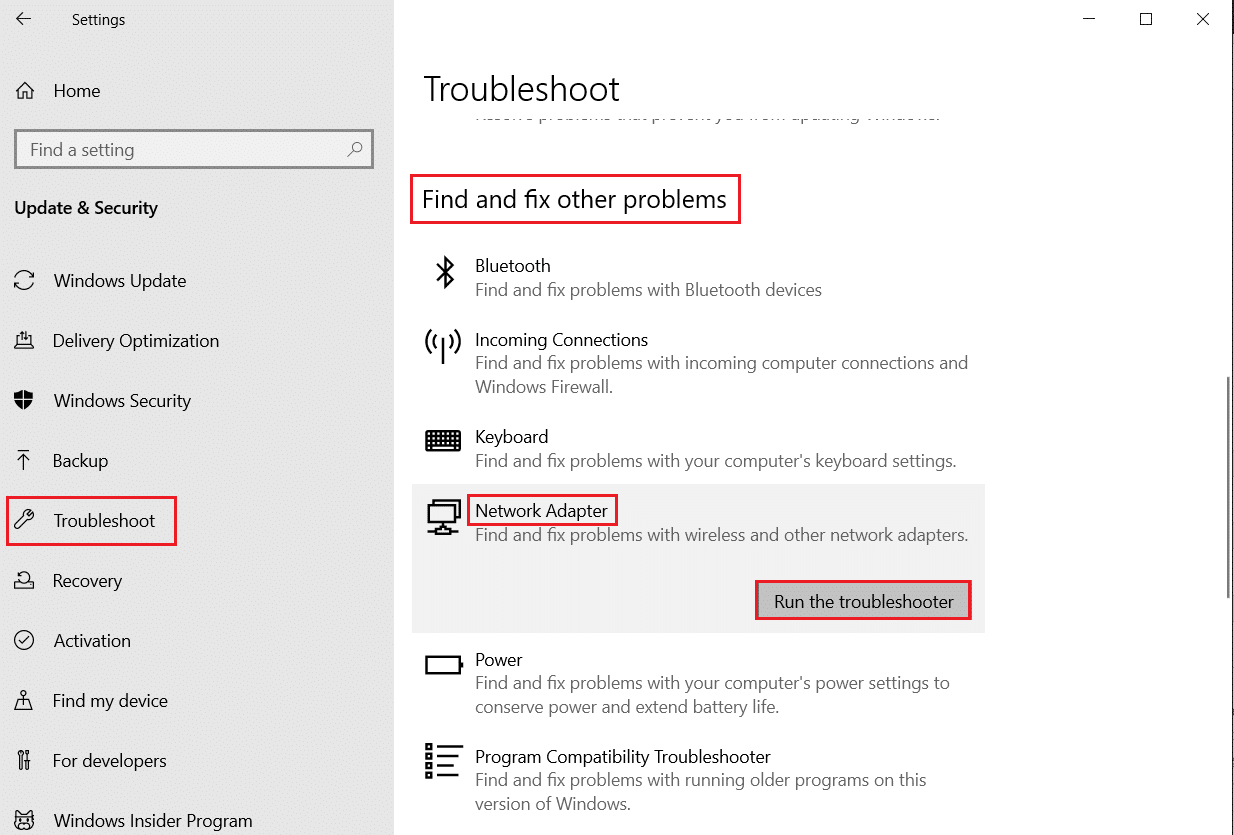
İşte, Windows 10'a yüklenirken takılı kalan ESO başlatıcısını düzeltme adımları.
Yöntem 1: Oyunu Yönetici Olarak Çalıştır
Elder Scrolls Online'ın yükleme ekranı sorununa takılıp kalmasını önlemek için oyunu aşağıda belirtildiği gibi yönetici olarak çalıştırın.
1. Oyun kısayol dosyasına sağ tıklayın ve Özellikler'i seçin.
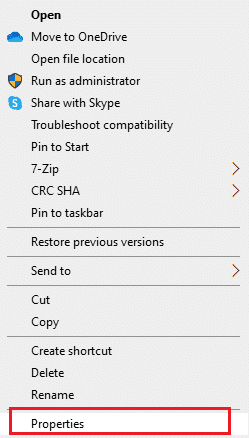
2. Özellikler penceresinde, Uyumluluk sekmesine geçin.
3. Şimdi, Bu programı yönetici olarak çalıştır kutusunu işaretleyin.
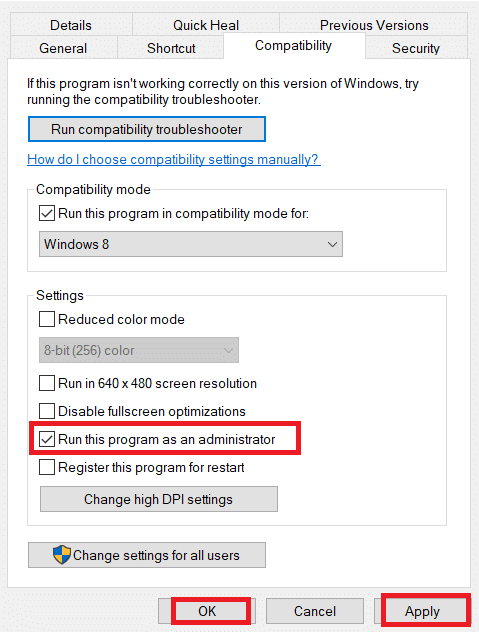
4. Son olarak, değişiklikleri kaydetmek için Uygula > Tamam'a tıklayın.
Şimdi, ESO başlatıcısının yükleme sırasında takılıp kalmadığını görmek için programı yeniden başlatın.
Yöntem 2: ESO'yu Manuel Olarak Başlatın
Bu, Windows 10 PC'nizde yükleme ekranı sorununu çözerken Elder Scrolls Online'ı onarırken zaman kazanmanıza yardımcı olan basit bir geçici çözümdür. Steam'de sorun yaşıyorsanız, bu yöntem oyunun Steam üzerinden başlatılmasını atlar ve doğrudan açar. Burada Elder Scrolls Online örnek olarak alınmıştır. Oyununuz için adımları izleyin.
Not: Oyunu manuel olarak başlattığınızda bazen Steam'in tüm çevrimiçi bağlantı özelliklerine erişemezsiniz. Bu nedenle, önce Steam'i başlatmanız ve ardından oyunu manuel olarak başlatmanız veya tam tersi.
1. Dosya Gezgini'ni açmak için Windows + E tuşlarını birlikte basılı tutun.
2. Ardından, oyunun PC'nizde kurulu olduğu dizine gidin. İşte bir oyun kurulum dizini yolu örneği.
C:\Program Files (x86)\Steam\steamapps\common\Zenimax Online\The Elder Scrolls Online\game\client
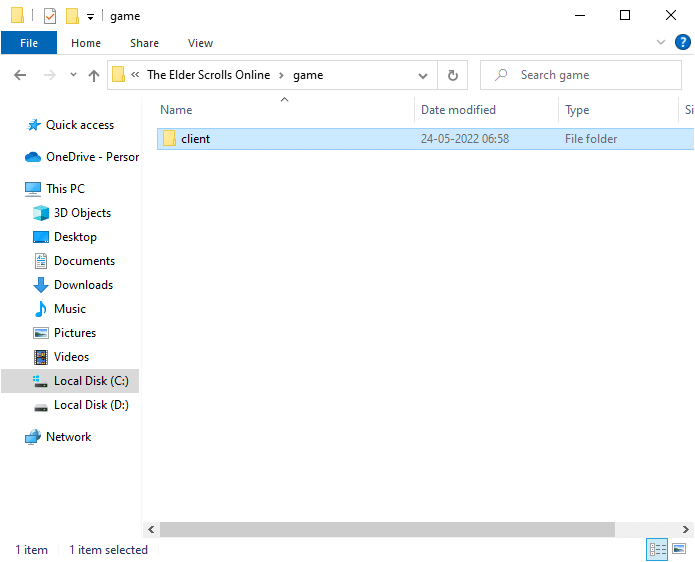
3. İstemci klasöründe, ESO64.exe yürütülebilir dosyasına sağ tıklayın ve Yönetici olarak çalıştır'a tıklayın.
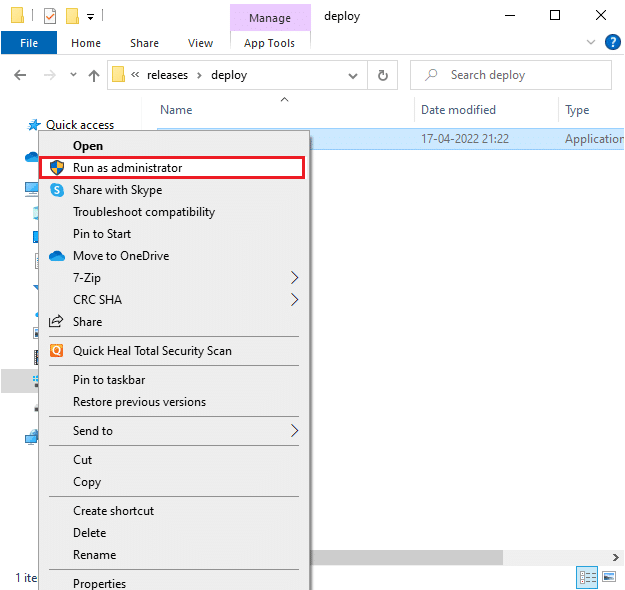
Oyununuzu manuel olarak başlattıktan sonra, yükleme ekranı sorunu nedeniyle Elder Scrolls Online'da takılıp kalmadığınızı kontrol edin.
Ayrıca Okuyun: Elder Scrolls Online'ın Başlatılmamasını Düzeltin
Yöntem 3: CPU Yakınlığını Değiştir
Bazen, Elder Scrolls Online oyununuz için CPU benzeşimi daha düşük değerlere ayarlanmış olabilir ve bu nedenle, Windows 10 sorununu yüklerken takılı kalmış bir ESO başlatıcısı alırsınız. Bu nedenle, aşağıda belirtildiği gibi CPU benzeşim değerlerini değiştirmenizi öneririz.
1. ESO Launcher'ı başlatın ve Görev Yöneticisini açmak için Ctrl + Shift + Esc tuşlarına birlikte basın.
2. Şimdi Ayrıntılar sekmesine geçin.
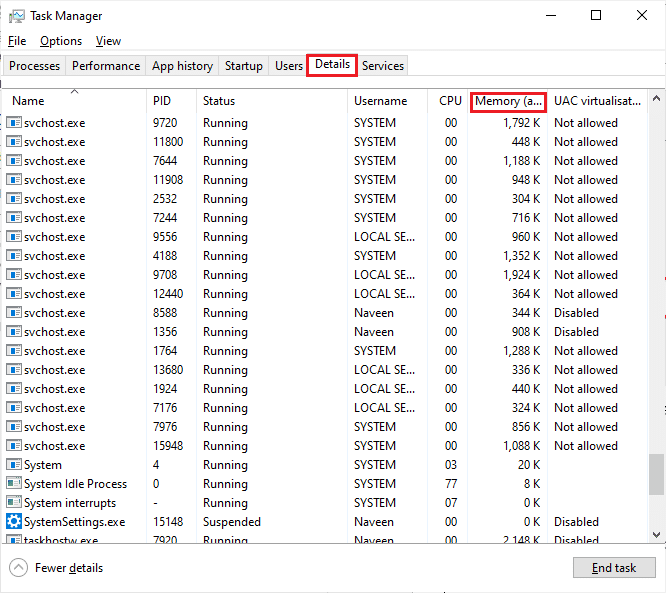
3. Ardından, ZeniMax Online Studios Launcher'a sağ tıklayın, ardından gösterildiği gibi Set Affinity seçeneğini seçin.
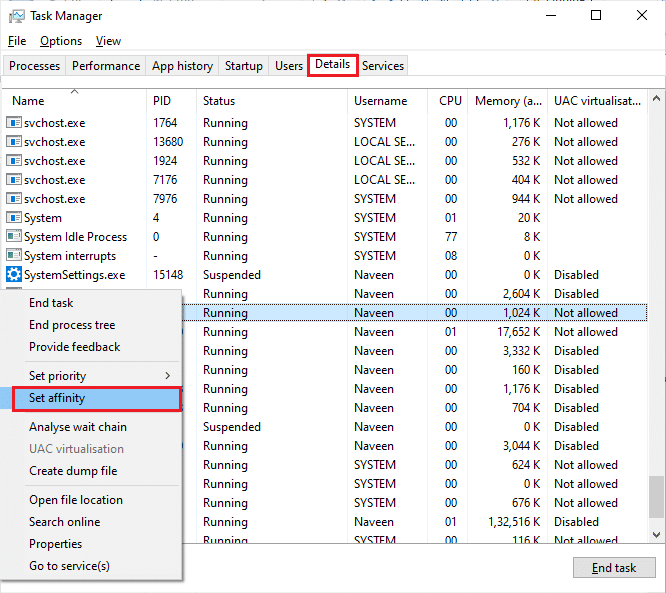
4. Tüm İşlemciler kutusunun işaretini kaldırın ve ardından gösterildiği gibi CPU 0 kutusunu işaretleyin. Ardından, Tamam'a tıklayın.
Not: Bu işlemi oyun başlamadan önce yaptığınızdan emin olun.
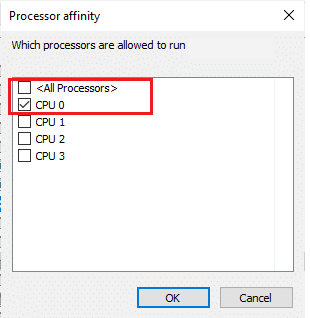
5. Şimdi, yükleme ekranı sorunu nedeniyle hala Elder Scrolls Online ile karşılaşıp karşılaşmadığınızı kontrol edin.
6. Oyununuz sorunsuz bir şekilde başlarsa 4. ve 5. Adımları tekrarlayın, ancak 5. Adımda Tüm İşlemciler kutusunu tekrar işaretleyin.
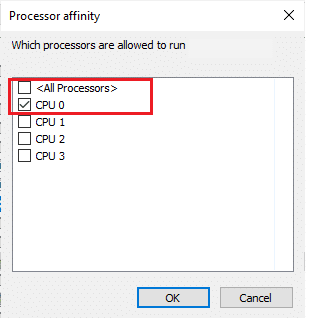
Yine de bir sorunla karşılaşırsanız sonraki yönteme geçin.
Yöntem 4: Bozuk Program Verilerini Sil
Bilgisayarınızda bozuk oyun dosyalarınız varsa, yükleme sorunu sırasında takılı kalmış bir ESO başlatıcısı ile karşılaşabilirsiniz. Eksik herhangi bir temel dosya bozuk veya hasarlıysa, oyununuzu düzgün şekilde başlatamazsınız. Bilgisayarınızdaki bozuk program veri dosyalarını silmek için aşağıda belirtilen adımları izleyin.
1. İlk olarak, PC'nizdeki tüm arka plan görevlerini kapatın.
2. Dosya Gezgini'ni açmak için Windows + E tuşlarına aynı anda basın.
3. Şimdi, aşağıdaki konum yoluna gidin.
C:\Program Files (x86)\Zenimax Online\Launcher\ProgramData
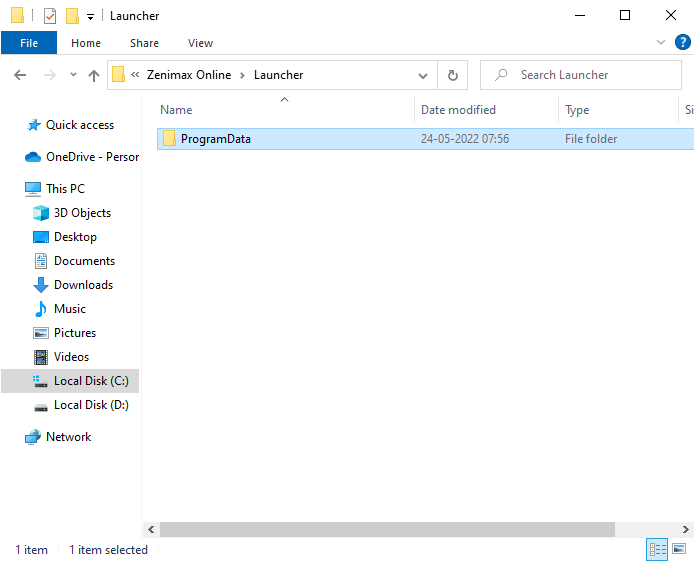
4. ProgramData klasörüne sağ tıklayın ve Sil seçeneğini seçin.
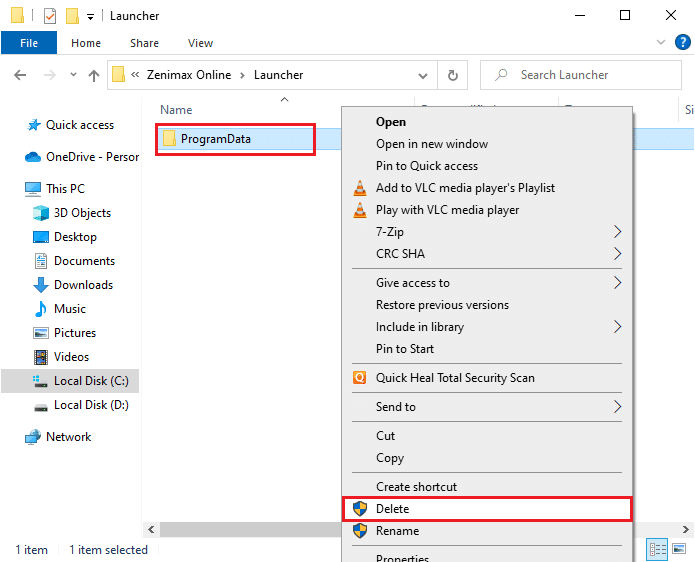
Windows 10 sorununu yüklerken takılı kalmış ESO başlatıcısını düzeltip düzeltmediğinizi kontrol edin.
Ayrıca Okuyun: Skyrim'i Düzeltme Windows 10'da Başlatılmayacak
Yöntem 5: Proxy Sunucusunu Devre Dışı Bırak
Windows 10 bilgisayarınızda herhangi bir uygunsuz ağ ayarı olduğunda, yükleme ekranı probleminde Elder Scrolls Online'da takılıp kalacaksınız. Bilgisayarınıza proxy sunucuları hizmetini yüklediyseniz, Windows 10'da VPN ve Proxy Nasıl Devre Dışı Bırakılır makalemizi okuyun ve makalede anlatıldığı gibi adımları uygulayın.
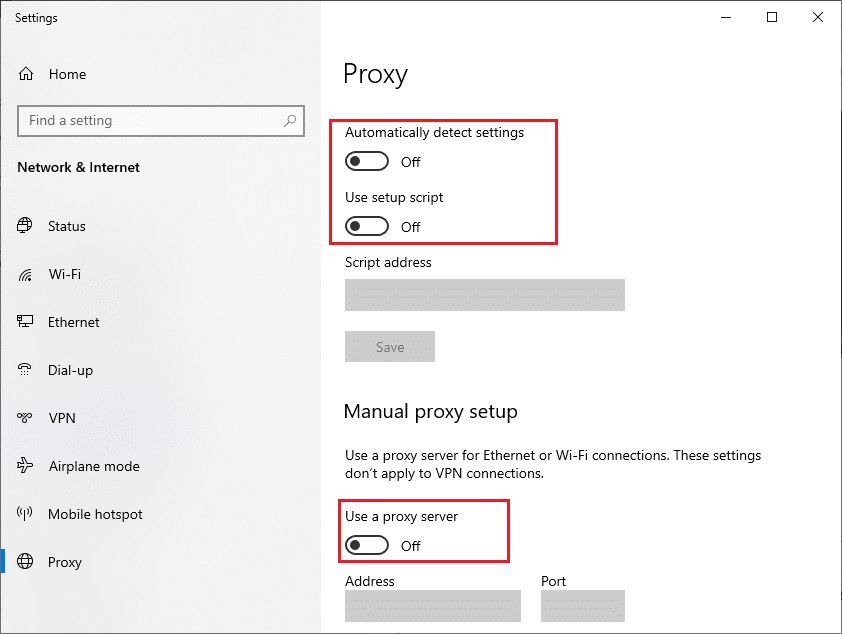
VPN istemcisini ve proxy sunucularını devre dışı bıraktıktan sonra, yükleme sorunu sırasında takılı kalan ESO başlatıcısını düzeltip düzeltmediğinizi kontrol edin. Yine de aynı sorunla karşılaşırsanız, bir mobil erişim noktasına bağlanmayı deneyin.
Yöntem 6: Antivirüsü Geçici Olarak Devre Dışı Bırak (Varsa)
Virüsten koruma programınız yanlışlıkla yeni oyun yamalarının bilgisayarınıza yüklenmesini engelleyebilir. Sorunu çözmek için virüsten koruma programını geçici olarak devre dışı bırakmanız önerilir. Windows 10'da Antivirüs Geçici Olarak Nasıl Devre Dışı Bırakılır hakkındaki kılavuzumuzu okuyun ve PC'nizde Antivirüs programınızı geçici olarak devre dışı bırakmak için talimatları izleyin.
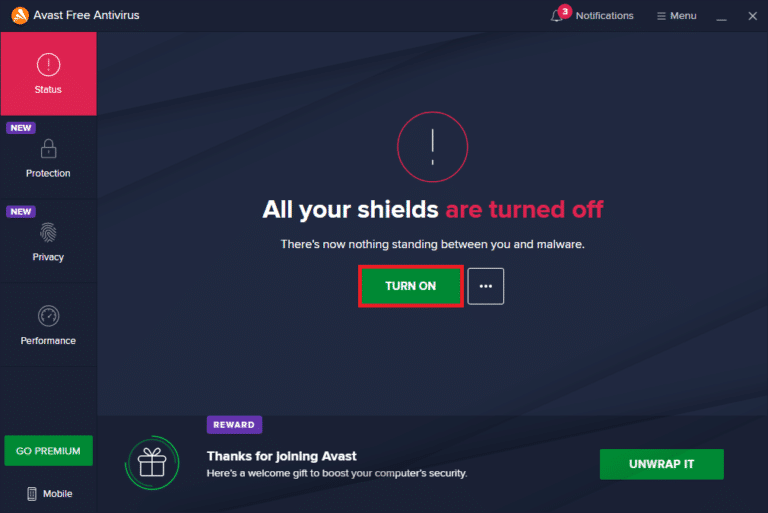
Windows 10 PC'nizde yükleme sorununa takılan ESO başlatıcısını düzelttikten sonra, güvenlik paketi olmayan bir sistem her zaman bir tehdit olduğundan virüsten koruma programını yeniden etkinleştirdiğinizden emin olun.
Ayrıca Okuyun: Windows 10'da McAfee LiveSafe Nasıl Kaldırılır
Yöntem 7: Windows Güvenlik Duvarını Devre Dışı Bırak (Önerilmez)
Bazen, bilgisayarınızdaki Windows Defender Güvenlik Duvarı, bazı güvenlik nedenleriyle Elder Scrolls Online'ın başlatılmasını engelleyebilir. Bu durumda, Windows Defender Güvenlik Duvarı suçluysa, onu etkinleştirmeniz veya Güvenlik Duvarı güvenliklerini bilgisayarınızdan geçici olarak devre dışı bırakmanız gerekir. Windows Defender Güvenlik Duvarı'nı nasıl devre dışı bırakacağınızı bilmiyorsanız, Windows 10 Güvenlik Duvarı Nasıl Devre Dışı Bırakılır hakkındaki kılavuzumuz bunu yapmanıza yardımcı olacaktır. Ayrıca Windows Güvenlik Duvarı üzerinden Uygulamalara İzin Ver veya Uygulamaları Engelle kılavuzumuzu izleyerek ESO başlatıcısına (Elder Scrolls Online beyaz liste) izin verebilirsiniz. Aşağıda listelenen yürütülebilir dosyalar için istisnalar oluşturduğunuzdan emin olun. Tüm bu dosyalar oyun kurulum dizininde bulunur.
- Bethesda.net_launcher
- ESO.exe Steam.exe
- Steam.exe
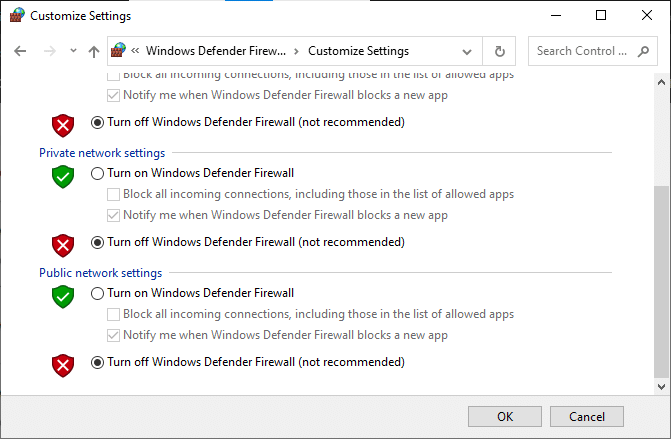
Elder Scrolls Online'a erişebildiğinizde, herhangi bir veri tehdidini önlemek için Güvenlik Duvarı paketini tekrar etkinleştirdiğinizden emin olun.
Yöntem 8: Grafik Sürücülerini Güncelleyin
Bilgisayarınızdaki sürücüler güncel değilse, bu eski yazılım parçası PC oyunlarınızla iyi çalışmayacaktır. Daha iyi bir oyun deneyimi için bilgisayarınızdaki tüm sürücüleri güncellediğinizden emin olun. Sürücünüzü güncellemek ve sorunu çözüp çözmediğinizi kontrol etmek için Windows 10'da Grafik Sürücülerini Güncellemenin 4 Yolu kılavuzumuzu izleyin.

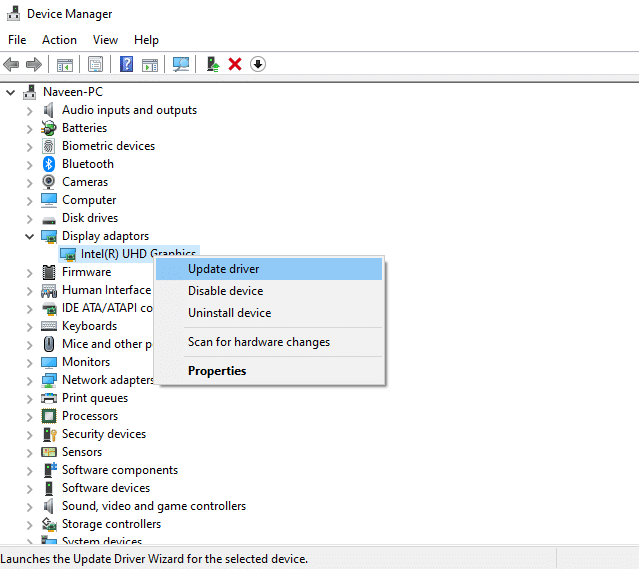
Ayrıca Okuyun: Windows 10'da Kullanıcı Ayarlarını Başarısız Sürücü Olarak Ayarlamayı Düzeltin
Yöntem 9: Sürücü Güncellemelerini Geri Al
Bazen, grafik sürücülerinin mevcut sürümü, başlatma çakışmalarına neden olabilir ve bu durumda, yüklü sürücülerin önceki sürümlerini geri yüklemeniz gerekir. Windows 10'da Sürücüler Nasıl Geri Alınır kılavuzumuzu izleyerek bilgisayar sürücülerinizi önceki durumlarına kolayca geri alabilirsiniz.

Değişikliklerinizi kaydedin ve Windows 10 sorununu tekrar yüklerken takılı kalmış bir ESO başlatıcısı ile karşılaşıp karşılaşmadığınızı kontrol edin.
Yöntem 10: Grafik Sürücülerini Yeniden Yükleyin
Tüm sürücülerin güncellendiğini ve bekleyen güncelleme olmadığını fark ederseniz, mevcut sürücünün oyununuzla uyumsuz olma ihtimali birkaç kez vardır. NVIDIA, AMD ve INTEL'in resmi üretici sitesini ziyaret ederek ve en son sürümünü indirerek sürücüyü yeniden yükleyebilirsiniz. Windows 10'da Sürücüleri Kaldırma ve Yeniden Yükleme kılavuzumuza bakın ve grafik sürücülerinizi PC'nize yeniden yüklemek için adımları uygulayın.
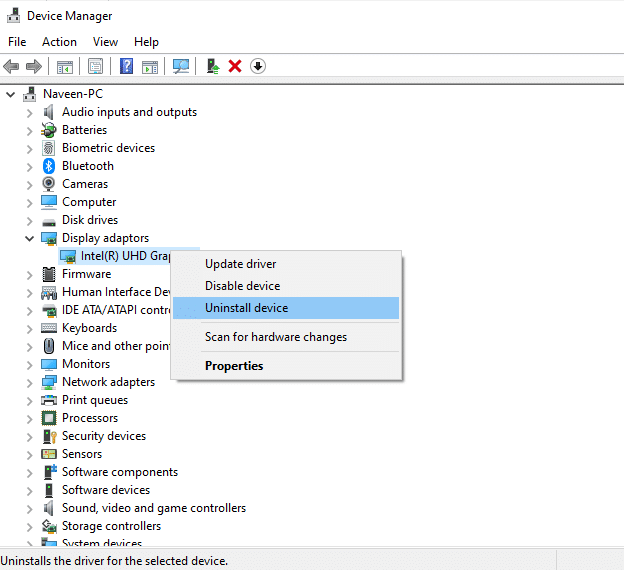
GPU sürücülerini yeniden yükledikten sonra, yükleme ekranı sorununu çözerken Elder Scrolls Online'ı düzeltip düzeltemeyeceğinizi kontrol edin.
Ayrıca Okuyun: Aygıt Sürücüsü Nedir? O nasıl çalışır?
Yöntem 11: DNS Adresini Değiştir
Birkaç kullanıcı, Google DNS adreslerine geçmenin, yükleme ekranı sorununu Elder Scrolls Online'da çözmenize yardımcı olabileceğini öne sürdü. Minecraft'ı düzgün bir şekilde başlatırsanız ve siyah boş bir ekranla karşılaşırsanız, DNS adresini değiştirmek için kılavuzumuzu izleyin.
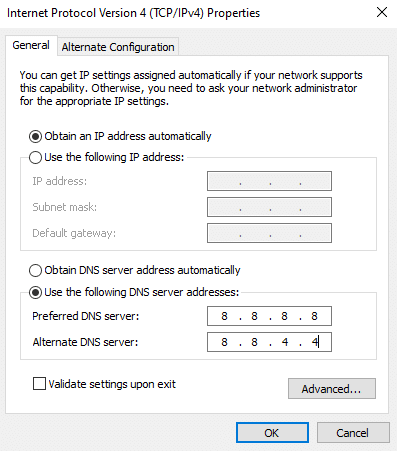
DNS adresinizi değiştirdikten sonra, Elder Scrolls Online'ı hatasız başlatıp başlatamayacağınızı kontrol edin.
Yöntem 12: Sanal Özel Ağ Kullan
Elder Scrolls Online'ın yükleme ekranında takılıp kalmasıyla karşılaşırsanız, ağ kimliğinizi atlamak için Sanal Özel Ağ kullanarak oyunu güncelleyebilirsiniz. Bir VPN ağı kurmadan önce, İnternet Servis Sağlayıcınızla Akami yama sunucusunun onlar tarafından engellenip engellenmediğini kontrol edin. Eğer öyleyse, onlardan engellemelerini kaldırmalarını veya VPN kurmalarını isteyin. Rehberimize bir göz atın VPN nedir ve nasıl çalışır? Virtual Private Limited hakkında daha fazla bilgi edinmek için.
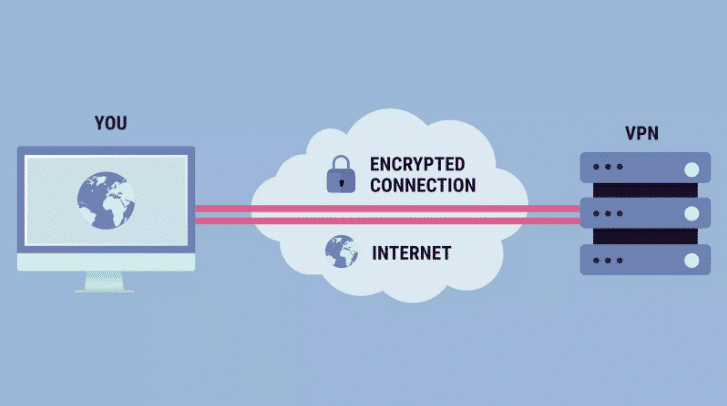
Windows 10 bilgisayarınızda nasıl VPN kurulacağını karıştırıyorsanız, Windows 10'da VPN nasıl kurulur konusundaki kılavuzumuzu takip edin ve aynısını uygulayın.
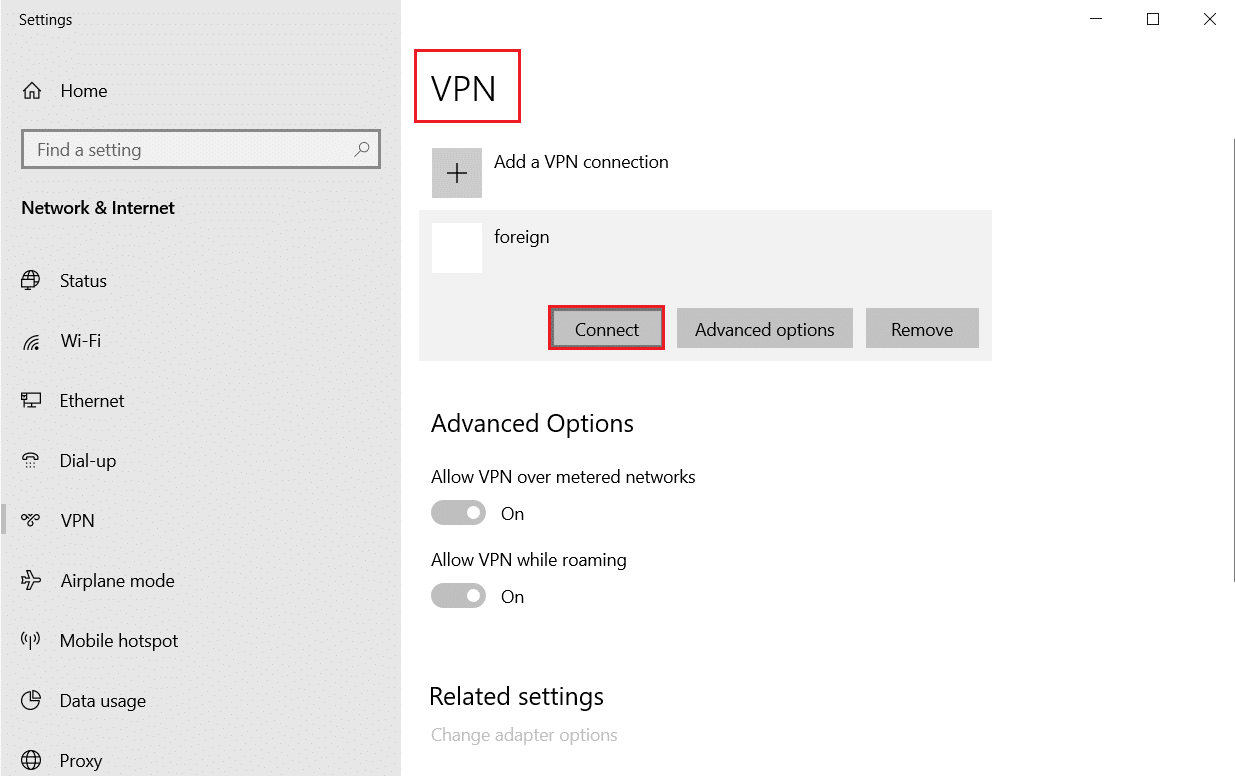
Bir VPN bağlantısı kurduktan sonra, yükleme hatasında takılı kalan ESO başlatıcısını düzeltip düzeltmediğinizi kontrol edin.
Ayrıca Okuyun: NordVPN Hesabı Nasıl Ücretsiz Alınır
Yöntem 13: Kötü Amaçlı Yazılım Taramasını Çalıştırın
Durumda, virüs saldırısı çok şiddetli ise, herhangi bir çevrimiçi oyuna sürekli olarak bağlanamazsınız. Bilgisayarınızı kılavuzumuzda belirtildiği şekilde taramanız önerilir Bilgisayarımda Virüs Taramasını Nasıl Çalıştırırım?
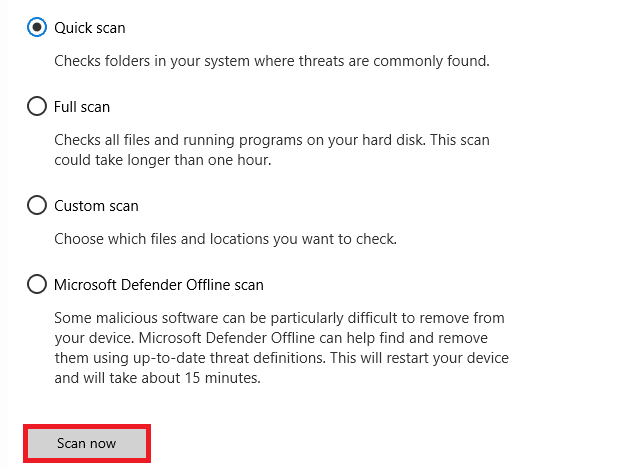
Ayrıca, bilgisayarınızdan kötü amaçlı yazılımları kaldırmak istiyorsanız, Windows 10'da Bilgisayarınızdan Kötü Amaçlı Yazılım Nasıl Kaldırılır kılavuzumuza bakın. Bilgisayarınızdaki tüm virüsleri kaldırdıktan sonra, oyununuza bağlanın ve takılı bir ESO başlatıcısı ile karşılaşıp karşılaşmadığınızı kontrol edin. tekrar yüklenirken.
Yöntem 14: ESO Başlatıcısını Onar
Yine de, Elder Scrolls Online yüklenmiyorsa, yükleme sorunu sırasında takılı kalan ESO başlatıcısını düzeltmek için başlatıcıyı onarmayı deneyebilirsiniz. Onarım sürecinde sorunlu dosyalar bulunursa, başlatıcı sorunu gidermek için tüm dosyaları yeniden yükler. ESO başlatıcısını onarmak için aşağıda belirtilen adımları izleyin.
1. Dosya Gezgini'ni başlatın ve oyunun PC'nizde kurulu olduğu dizine gidin. Burada, dizin yolunun bir örneği verilmiştir.
C:\Program Files (x86)\Steam\steamapps\common\Zenimax Online\The Elder Scrolls Online\game\client
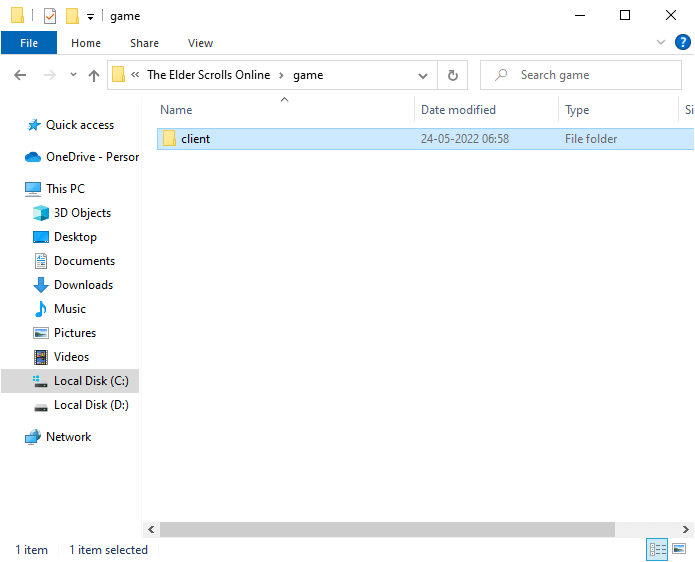
2. Ardından, ESO64.exe yürütülebilir dosyasına sağ tıklayın ve Yönetici olarak çalıştır'a tıklayın.
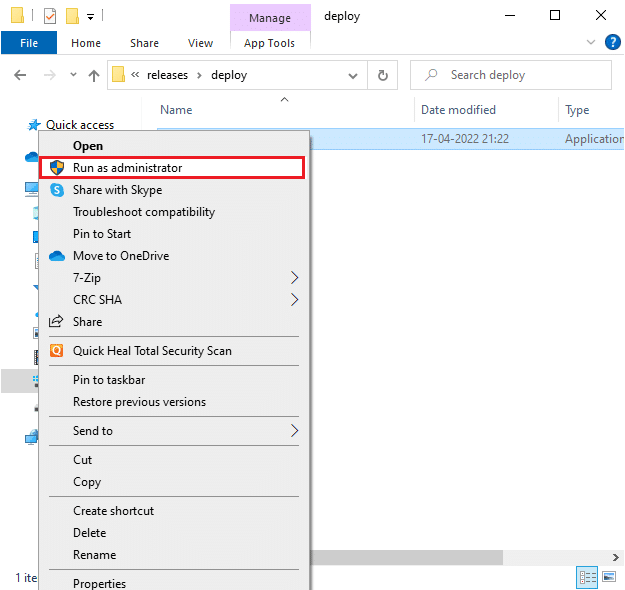
3. Şimdi, başlatıcı açılana kadar bekleyin ve açılır menüden Oyun Seçenekleri seçeneğine tıklayın.
4. Ardından, Onar'a tıklayın ve başlatıcı sorunlu/eksik dosyaları yeniden yükleyene kadar bekleyin.
5. İşlem tamamlandığında, oyunu yeniden başlatın ve Windows 10'u yüklerken takılı kalmış bir ESO başlatıcısı ile karşılaşıp karşılaşmadığınızı kontrol edin.
Ayrıca Okuyun: Microsoft Visual C++ 2015 Yeniden Dağıtılabilir Kurulum Hatasını Düzeltme Hatası 0x80240017
Yöntem 15: Microsoft Visual C++ Paketini Yeniden Yükleyin
Microsoft Visual C++, oyunların sorunsuz çalışması için bilgisayarınıza yüklenmesi gereken önemli bir yazılım bileşenidir. Bu paket, oyunlarınızı çalıştırdığınızda arka planda çalışır. Bilgisayarınızda bozuk Microsoft Visual C++ bileşenleri varsa, paketin tamamını aşağıda belirtildiği gibi yeniden yüklemeniz gerekir.
Not: Bu yöntemde, tek bir paketi yeniden yükleme adımları gösterilmektedir. Tüm paketleri yeniden yüklemek için adımları tekrarlayın.
1. Windows tuşuna basın, Denetim Masası yazın ve Aç'a tıklayın.

2. Görünüm > Kategori'yi ayarlayın, ardından gösterildiği gibi Programlar menüsü altındaki Program kaldır'a tıklayın.
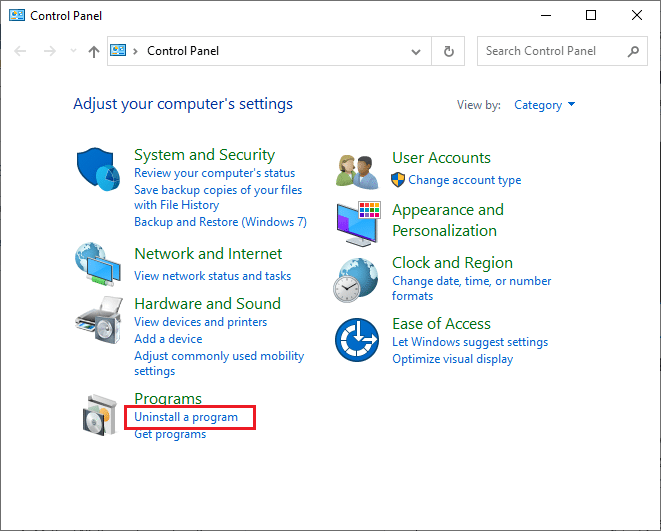
3. Microsoft Visual C++ 2013 Yeniden Dağıtılabilir (x64) paketini seçin.
4. Ardından, Kaldır seçeneğine tıklayın ve işlemi tamamlamak için ekrandaki talimatları izleyin.
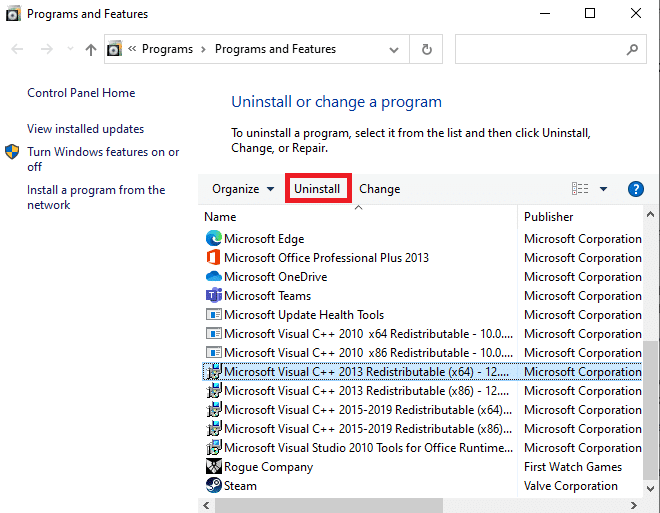
5. Şimdi Microsoft Visual C++ paketi resmi sitesini ziyaret edin ve paketleri indirin.
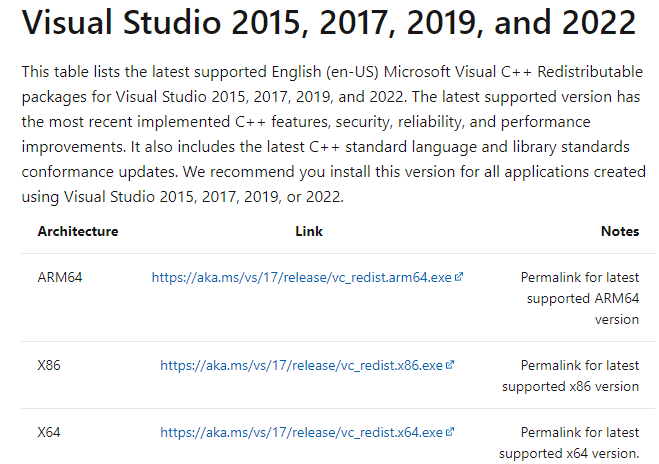
6. Son olarak, bilgisayarınıza kurmak için indirilen kurulum dosyasını çalıştırın.
Not: Bilgisayarınızdaki Adobe Flash Player'ın Elder Scrolls Online oyununa müdahale edebileceğini bildiren çok az kullanıcı olduğundan, oyunu yeniden yüklemeniz ve sizin için çalışıp çalışmadığını kontrol etmeniz önerilir.
Yöntem 16: DirectX'i onarın
Bozuk DirectX kurulum dosyalarına sahip olduğunuzda, yükleme ekranı sorunu nedeniyle Elder Scrolls Online'da takılıp kalacaksınız. DirectX'i bu kadar kolay kaldıramazsınız. Yine de, aşağıda listelenen talimatları izleyerek hatayı çözmek için onu onarabilirsiniz.
1. DirectX Son Kullanıcı Çalışma Zamanı resmi Web Yükleyici sayfasını ziyaret edin ve İndir düğmesine tıklayın.
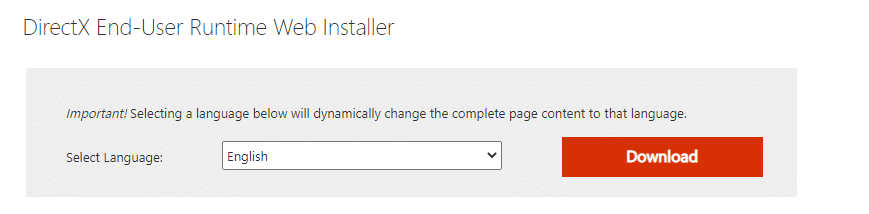
2. Şimdi, DirectX End-User Runtime Web Installer'ı kurmak için ekrandaki talimatları izleyin.
3. Burada tekrar DirectX Son Kullanıcı Çalışma Zamanları sayfasına gidin ve İndir düğmesine tıklayarak Haziran 2010 sürümünü seçin.
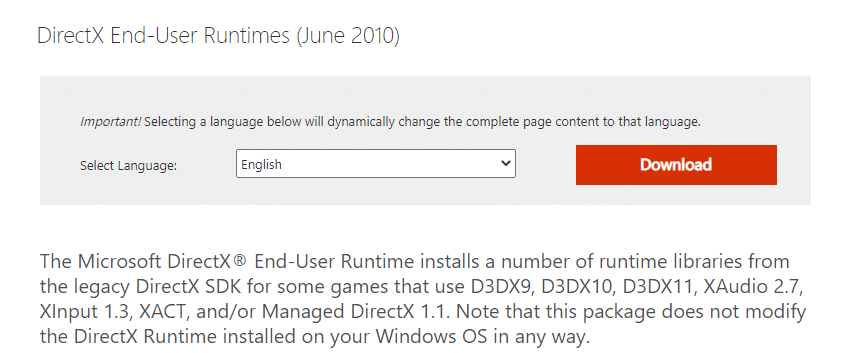
4. Ardından, yönetici haklarıyla PC'nize DirectX Son Kullanıcı Çalışma Zamanlarını (Haziran 2010) yükleyin.
Not: Microsoft DirectX Son Kullanıcı Çalışma Zamanı , D3DX9, D3DX10, D3DX11, XAudio 2.7, XInput 1.3, XACT ve/veya Managed DirectX 1.1 kullanan bazı oyunlar için eski DirectX SDK'dan birkaç çalışma zamanı kitaplığı yükler. Bu paketin Windows işletim sisteminizde kurulu DirectX Çalışma Zamanını hiçbir şekilde değiştirmediğini unutmayın.
5. Son olarak PC'nizi yeniden başlatın . Bu yardımcı programlar, bozuk DirectX dosyalarını değiştirecek ve onaracak ve Windows 10 sorununu yüklerken takılan ESO başlatıcısını düzeltecektir.
Ayrıca Okuyun: League of Legends Çerçeve Düşüşlerini Düzeltin
Yöntem 17: Elder Scrolls Online Launcher'ı Yeniden Yükleyin
Yöntemlerden hiçbiri size yardımcı olmadıysa, oyunu son seçenek olarak yeniden yüklemeniz gerekir. Başlatıcı dosyasını ayrıca Dosya Gezgini'nden (C:\Program Files (x86)\Zenimax Online\Launcher) kaldırabilir ve hesap yönetimi sayfasından yeniden yükleyebilirsiniz. Oyunu Steam üzerinden oynuyorsanız, başlatıcıyı bu şekilde indiremezsiniz. Bu durumda, başlatıcıyı Steam kitaplığı aracılığıyla indirmeniz gerekir. Yine de, ESO başlatıcısını yeniden yüklemenin en yaygın yolu burada.
1. Windows tuşuna basın ve uygulamalar ve özellikler yazın, ardından Aç'a tıklayın.
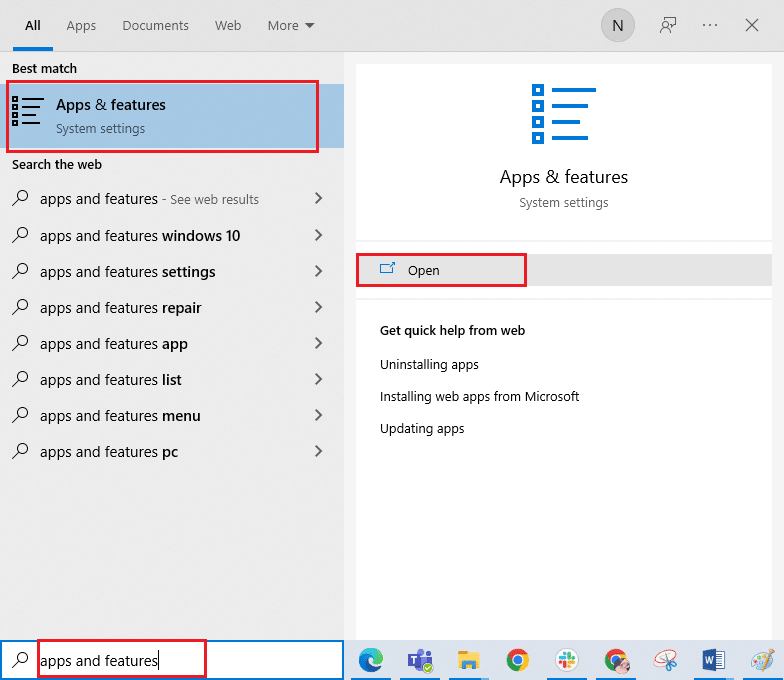
2. Şimdi, listede ESO başlatıcısını arayın ve üzerine tıklayın. Ardından, Kaldır seçeneğini seçin.
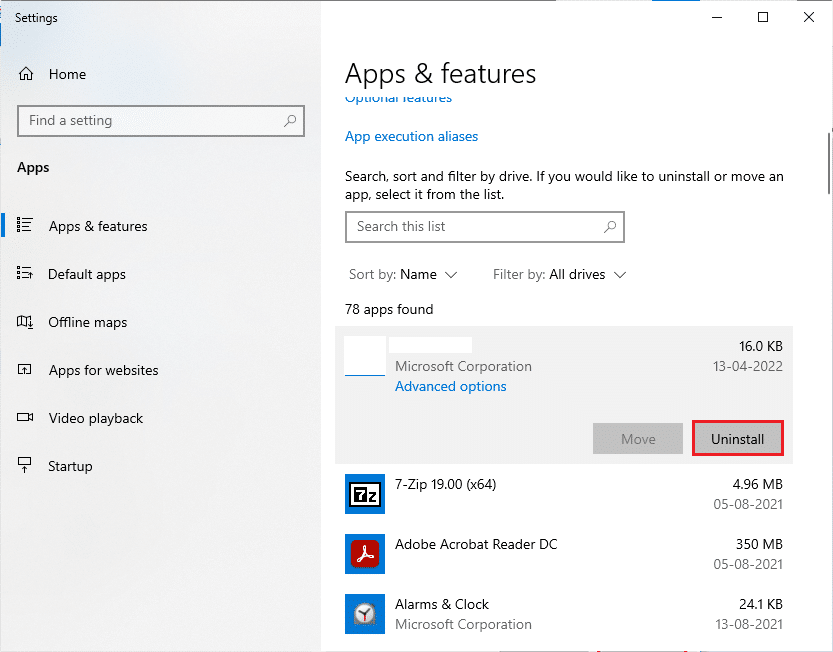
3. İstenirse, Kaldır'a tekrar tıklayın.
4. Oyun bilgisayarınızdan tamamen kaldırıldıktan sonra, Dosya Gezgini'ni açmak için Windows + E tuşlarını birlikte basılı tutun.
5. Şimdi, aşağıdaki yollara gidin ve ESO başlatıcısı ile ilgili klasörleri silin.
C:\Windows\Sıcaklık C:\Program Dosyaları\gametitl C:\Program Dosyaları (x86)\gametitle C:\Program Dosyaları\Ortak Dosyalar\Blizzard Entertainment C:\Kullanıcılar\Genel\Oyunlar\oyun başlığı C:\Users\Public\Public Documents\Blizzard Entertainment\gametitle
Not: Yukarıdaki konumlarda oyun adı yerine League of Legends ile ilgili bir şeyler bulduğunuzdan emin olun.
6. Ardından Geri Dönüşüm kutusundaki tüm verileri boşaltın ve şimdi sildiğiniz dosya/klasörleri kalıcı olarak silin.
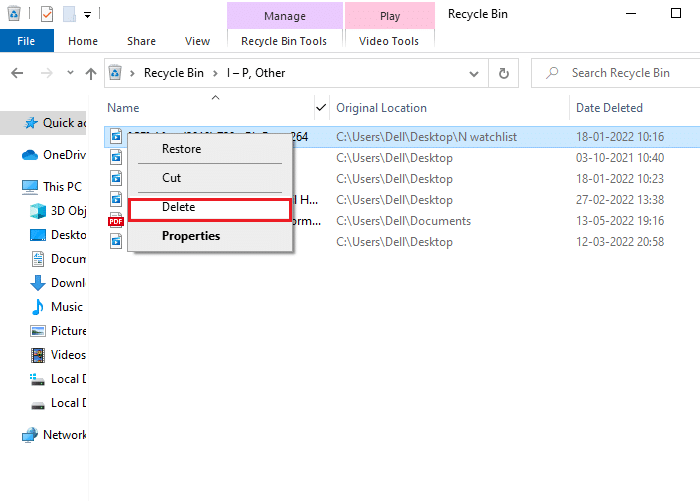
7. Ardından, ESO başlatıcı indirme sayfasına gidin ve ŞİMDİ SATIN AL seçeneğine tıklayın.
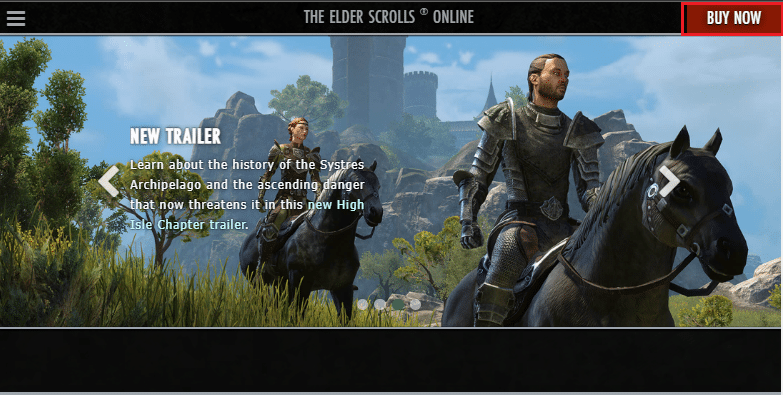
8. Hesabınıza kaydolun ve oyununuzu yüklemeye devam edin.
9. Oyunun yüklenmesini bekleyin. Dosya Gezgini'nde İndirdiklerim'e gidin ve uygulamayı çalıştırmak için kurulum dosyasına çift tıklayın.
10. Oyunu Windows 10 PC'nize yüklemek için ekrandaki talimatları izleyin.
Son olarak, oyunu yeniden başlatın ve şimdi tartışılan sorun için bir düzeltmeniz olacak. Resmi Elder Scrolls Online platformuna giden Elder Scrolls Destek sayfasını da ziyaret edebilirsiniz.
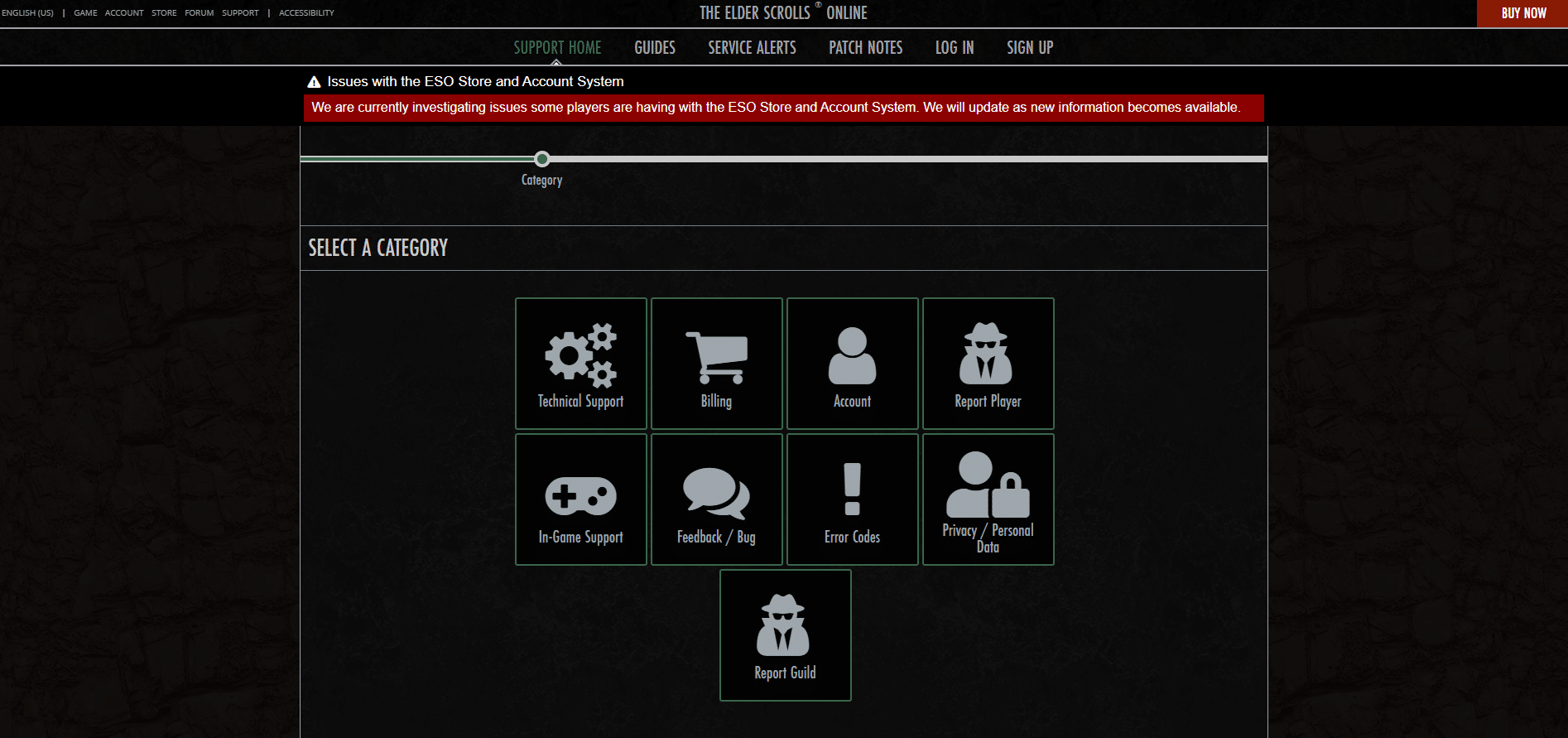
Önerilen:
- Windows 10'da Belirtilmemiş Hatayı Düzeltin League of Legends
- Windows 10'da BattlEye Hizmeti Yüklenemedi Düzeltme
- Fix ARK, Windows 10'da Çökmeye Devam Ediyor
- Windows 10'da Yükleme Ekranında PUBG Sıkışmasını Düzeltin
Bu kılavuzun yardımcı olduğunu ve Elder Scrolls Online'ın Windows 10'da yükleme ekranı sorununu çözebileceğinizi umuyoruz. Hangi yöntemin sizin için en iyi sonucu verdiğini bize bildirin. Ayrıca, bu makaleyle ilgili herhangi bir sorunuz / öneriniz varsa, bunları yorumlar bölümüne bırakmaktan çekinmeyin.
